Как настроить диспетчер задач?
Вопросы Лимит по процентам для займа сотруднику организации
Вопросы Спортивная гимнастика и акробатика для детей: развитие тела и духа
Вопросы ДПК для забора и террасы: преимущества использования и особенности
Вопросы Топ-10 популярных групповых программ: отбор, контроль, мотивация
Вопросы Использование различных снарядов и оборудования в тренировках
Вопросы Приморская таможня конфисковала крупную партию гель-лаков, ввезенных под видом бытовой техники
Вопросы Что такое страх?
Вопросы Окна ПВХ от VEKA: преимущества



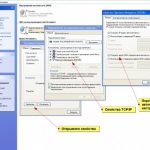



















Это делается в «Свойствах панели задач».
Всё зависит от того, что именно вы хотите сделать.
Например, если вам нужно сделать так, чтобы панель задач у вас висела справа, то делаем следующее:
1. Становимся на панель задач.
2. После этого нажимаем комбинацию ALT+Enter. Это для того, чтобы попасть в «Свойства панели задач».
3. Здесь в этих свойствах, есть различные настройки. Вам надлежит выбрать параметр положения на экране панели задач. Здесь выставляете положение «Справа».
4. После этого нажимаем «Применить» и «Ок». Можно не нажимать «Применить», а просто нажать «Ок», но для полной гарантии сохранения настроек, лучше всего нажать кнопку «Применить».
Так же, в свойствах панели задач вы можете настроить, и чтобы её скрывать, и чтобы были мелкие значки, если хотите, чтобы их помещалось больше.
Да и вообще, кучу параметров можно настроить.
Например, если вы пользуетесь клавиатурой, то можете скрыть панель задач, так как нажатие кнопки «Пуск» не требует тогда залезать на панель задач, потому, как на клавиатуре есть кнопка, которая отвечает за активацию главного меню, или иначе кнопки «Пуск».
Так же, если в «Семёрке» нажать кнопку «Настроить» (в свойствах), то можно произвести более тонкую настройку. Здесь настраивается отображение значков, какие нужно а какие не нужно отображать.
В общем, как видите, настройка панели задач включает в себе много параметров, которые вы можете под себя настроить так, как будет удобно, и как нравится.
Настраивайте на свой цвет и вкус.
Желаю вам успеха!